Q:撮影した動画の一部の美しい場面を写真にしたいのですが、どうしたら良いですか?
Q:動画の一部を切り取って写真にしたいのですが、どのソフトを使ったらできますか?
Q:動画の一部を連続的な静止画像として保存する方法を教えてください。
今回は、動画の一部を写真・画像にする方法を紹介いたします。動画の一部を写真として保存したい方はぜひこの記事を参考にしてください。
「WonderFox HD Video Converter Factory Pro」はWindows向けの多機能動画変換ソフトです。このソフトはMP4、MPEG、AVI、MKV、MOVなど様々な動画形式に対応しています。このソフトを使えば、動画の一部から任意のフレームを写真として保存することができます。しかも、保存された写真の画質は劣化しません。また、このソフトはGIF作成機能も搭載しているので、動画や画像から高品質なGIFアニメを作成することも可能です。
合わせて読みたい:動画からフレームを切り出して保存、4K動画から静止画を切り出す
「WonderFox HD Video Converter Factory Pro」を起動したら、メイン画面で「動画をGIFに変更」ボタンをクリックします。そして、「動画を追加」をクリックして、動画をソフトに追加します。
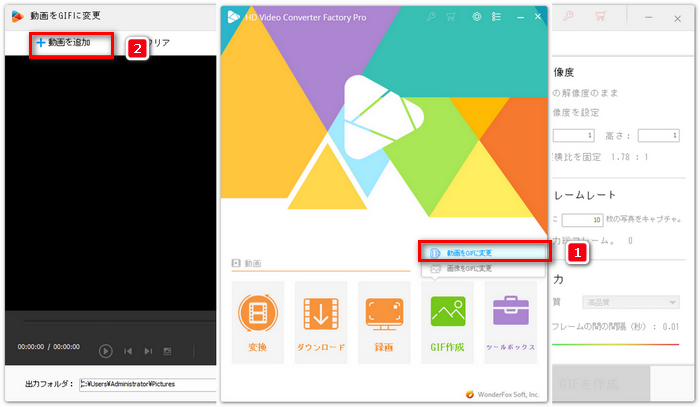
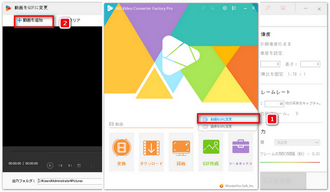
タイムライン上で2つのスライダーをドラッグして、一部の動画を選択します。逆三角形のアイコンをドラッグするか、「前のフレーム」と「次のフレーム」ボタンを利用して、保存したい個々のフレームを指定します。
そして、「スクリーンショット」ボタンをクリックすると、「名前を付けて保存」画面が表示されます。ファイル名や保存場所を設定し、「保存」をクリックするだけで、指定したフレームをJPEG形式でパソコンに保存することができます。
この手順を繰り返すと、動画の一部から任意のフレームを写真として保存することができます。
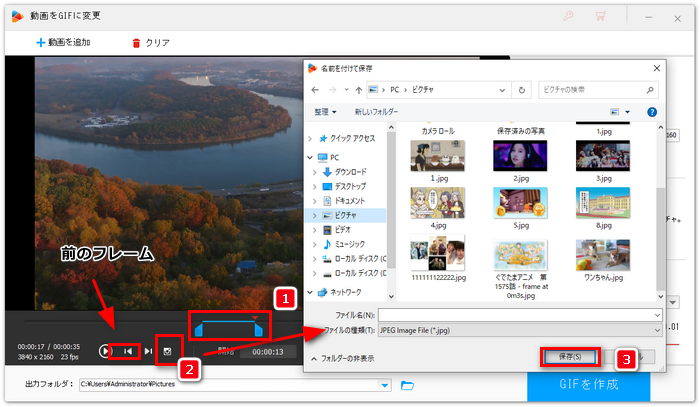
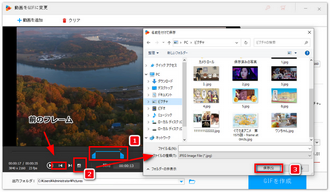
動画の一部を写真にするには、「Avidemux」の「Save Selection as JPEG」機能を利用することができます。「Avidemux」はWindows、Mac、LinuxなどのOSで利用できる動画編集フリーソフトです。トリミング、結合、音声抽出、回転、クロップなど編集機能を提供し、幅広いフォーマットの入出力にも対応しています。
ステップ1、「Avidemux」をインストールして起動します。ホーム画面で「ビデオを開く」ボタンをクリックして動画を追加します。動画の一部だけを写真にするには、まず「Avidemux」のトリミング機能を使って動画から要らない部分を削除する必要があります。画面下側にある「A」、「B」ボタンを利用して、削除したい部分を指定します。その後、メニューバーから「編集」>「カット」をクリックすると動画から要らない部分を削除できます。
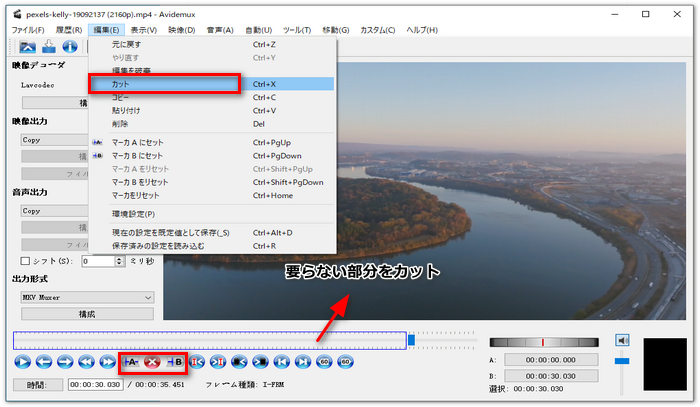
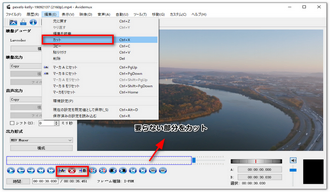
ステップ2、メニューバーから「ファイル」をクリックして、「画像を保存」>「Save Selection as JPEG」機能を選択します。「Save Selection as JPEG」機能を選択すると、動画からフレームごとに写真が自動的に抽出されます。
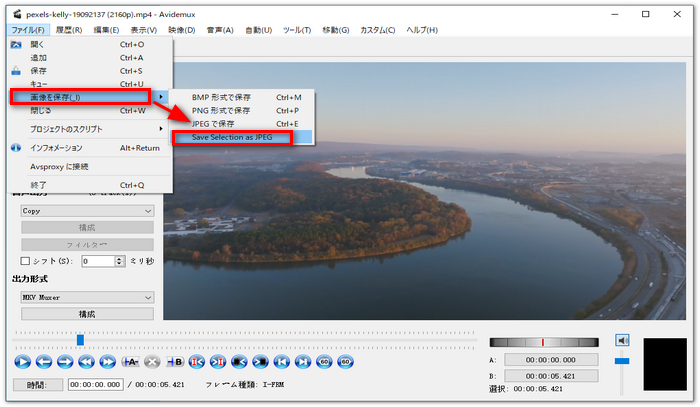
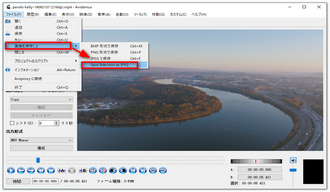
以上では、動画の一部を写真にする2つの方法を紹介いたしました。動画の一部を写真にするには、「WonderFox HD Video Converter Factory Pro」または「Avidemux」のどちらでも使用できます。今回の記事を参考に、動画の一部を写真にすることを試してみましょう。
利用規約 | プライバシーポリシー | ライセンスポリシー | Copyright © 2009-2026 WonderFox Soft, Inc. All Rights Reserved.